Você está tendo problemas para restaurar ou gerenciar backups em sua conta de hospedagem Cloudways Divi? Em caso afirmativo, esta postagem do blog é para você. Esta postagem mostrará como restaurar e gerenciar backups usando o painel Cloudways. Também forneceremos algumas dicas sobre como otimizar seus backups para facilitar a restauração. Vamos começar!
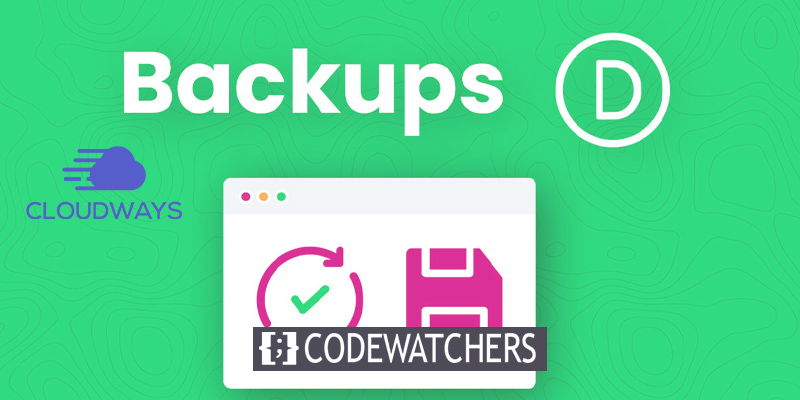
O que é hospedagem Divi por Cloudways?

A hospedagem Divi da Cloudways é um serviço de hospedagem baseado em nuvem que permite aos usuários gerenciar seus backups usando o painel Cloudways. Este serviço oferece aos usuários uma maneira fácil de restaurar e gerenciar seus backups e algumas dicas sobre como otimizar seus backups para facilitar a restauração.
Por que os backups do WordPress são importantes?
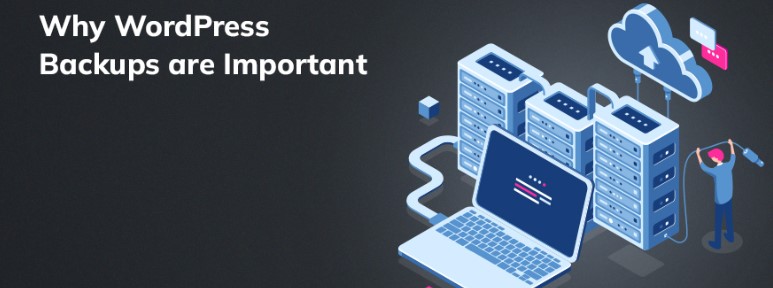
Os backups do WordPress são importantes porque fornecem uma maneira de restaurar seu site se algo der errado. Os backups também podem migrar seu site para um novo host ou servidor.
Recomendamos fazer backup do seu site WordPress pelo menos uma vez por semana. No entanto, se você estiver fazendo alterações em seu site diariamente, considere fazer backup de seu site com mais frequência.
Create Amazing Websites
Com o melhor criador de páginas gratuito Elementor
Comece agoraExistem três backups principais do WordPress: backups completos, backups de banco de dados e backups de arquivos. Os backups completos contêm todos os arquivos e bancos de dados associados ao seu site WordPress. Os backups de banco de dados contêm apenas o banco de dados associado ao seu site WordPress. Os backups de arquivos contêm apenas os arquivos associados ao seu site WordPress.
Como criar backups com Cloudways?
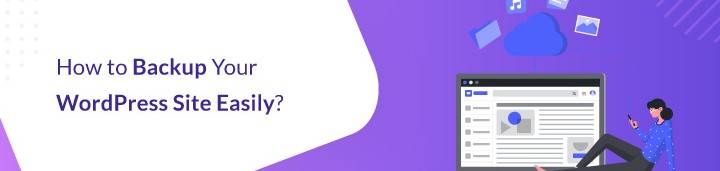
A criação de backups é um dos aspectos mais importantes da manutenção do site, e o Cloudways facilita isso. Este post mostrará como criar backups com o Cloudways em apenas algumas etapas simples.
Primeiro, faça login na sua conta Cloudways e selecione o servidor para o qual deseja criar um backup. Em seguida, clique na guia "Backups" na barra lateral esquerda.
Agora, você verá todas as opções para criar um backup. Você pode optar por fazer backup de todo o servidor ou apenas de aplicativos ou bancos de dados específicos. Para este exemplo, escolheremos fazer backup de todo o nosso servidor.
Em seguida, selecione quando deseja que o backup seja criado e com que frequência deseja que seja repetido. Você também pode ter o backup armazenado fora do local, o que é recomendado.
Por fim, clique no botão "Criar backup" e seu backup começará a ser processado. Quando terminar, você pode baixá-lo ou restaurá-lo na página de backups.
Isso é tudo para criar backups com o Cloudways! Você pode proteger facilmente os dados do seu site em caso de emergência em apenas algumas etapas simples. Então não espere – crie um plano de backup hoje.
A criação de backups deve ser uma prioridade para qualquer proprietário de site, e o Cloudways facilita isso. Você pode criar um backup completo do servidor ou fazer backup seletivo de aplicativos e bancos de dados específicos com apenas alguns cliques. Além disso, você pode optar por armazenar seus backups fora do local para proteção adicional.
Então não espere – crie um plano de backup para o seu site hoje mesmo com o Cloudways . Você ficará feliz por ter feito isso se algo der errado.
Como restaurar & Gerenciar backups no Cloudways Divi Hosting?
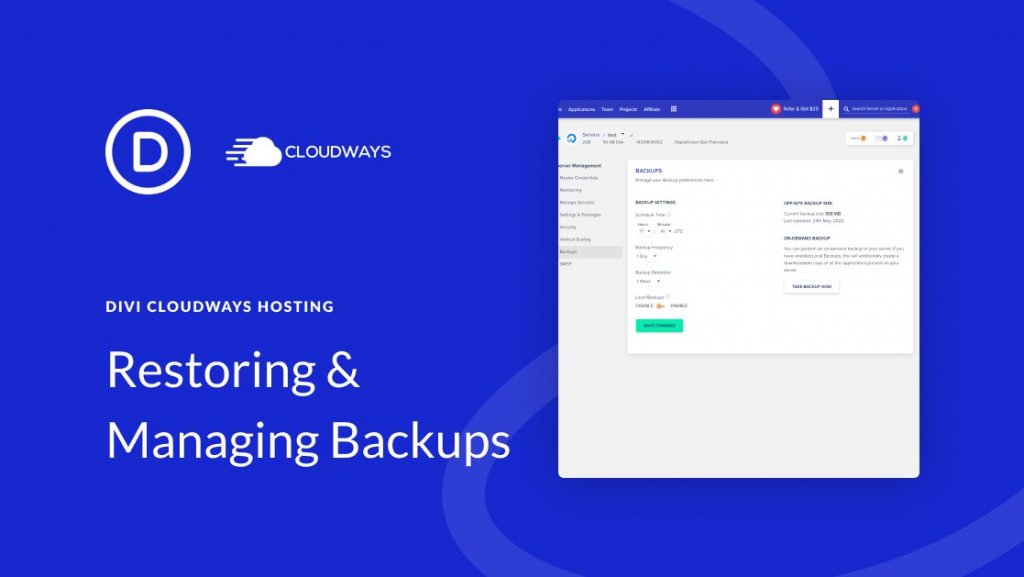
O primeiro passo para restaurar ou gerenciar backups em sua conta de hospedagem Cloudways Divi é fazer login no seu painel. Uma vez logado, clique na guia "Backups" na barra lateral esquerda. Isso o levará à página de gerenciamento de backup, onde você pode visualizar todos os seus backups, criar novos backups e restaurar backups existentes.
Clique no botão " Restaurar " ao lado do backup desejado para restaurar um backup. Isso iniciará o processo de restauração e você poderá ver o status da restauração na seção "Status da restauração". Quando a restauração estiver concluída, você poderá visualizar os dados do seu site na seção "Dados do site".
Para gerenciar backups, você pode usar o botão "Excluir" para excluir backups indesejados e o botão "Download" para baixar backups em seu computador local. Você também pode usar o botão "Configurações" para configurar com que frequência deseja que o Cloudways crie novos backups dos dados do seu site.
Dicas para otimizar backups
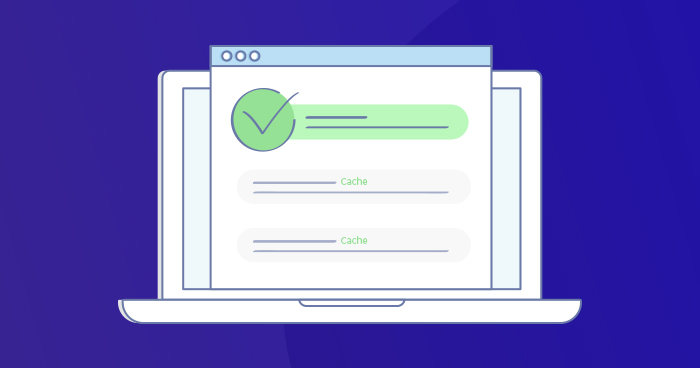
Você pode fazer algumas coisas para otimizar seus backups e facilitar a restauração:
- Recomendamos criar vários backups dos dados do seu site para ter mais de uma opção se algo der errado durante o processo de restauração.
- Sugerimos compactar seus arquivos de backup antes de baixá-los em seu computador local. Isso economizará espaço de armazenamento e facilitará a transferência dos arquivos de backup, se necessário.
- Recomendamos criptografar seus backups para proteger seus dados contra acesso não autorizado.
Se você seguir essas dicas, poderá restaurar e gerenciar facilmente os backups em sua conta de hospedagem Cloudways Divi.
Conclusão
Concluindo, o Cloudways é uma ótima opção para quem procura uma maneira acessível e fácil de restaurar e gerenciar backups em seu site WordPress. Entre a interface fácil de usar e a ampla gama de recursos, o Cloudways torna muito fácil manter seu site em funcionamento.
Além disso, com o bônus de atualizações automáticas, você pode ter certeza de que seu site sempre terá backup e funcionará sem problemas. Experimente o Cloudways hoje! Você não ficará desapontado.





